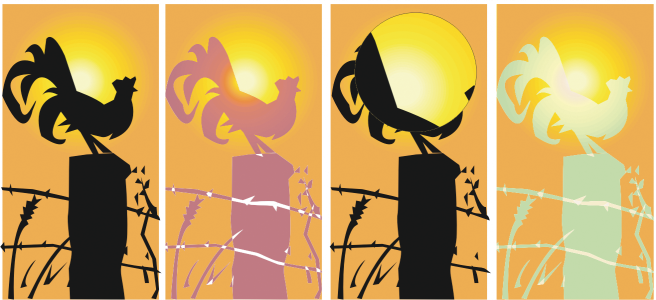应用透镜
透镜可更改透镜下方的对象区域的外观,而不更改对象的实际特性和属性。可以对任何矢量对象(如矩形、椭圆形、闭合路径或多边形)应用透镜。您还可以更改美术字和位图的外观。当您在向量对象上方应用透镜时,透镜本身将成为向量图像。同样,如果将透镜放置在位图上,透镜也会变成位图。您可以使用透镜将位图效果应用到图像区域。有关详细信息,请参阅 将位图效果应用于图像区域.
应用透镜之后,可以复制透镜并将其应用于其他对象。
应用于原始对象(最左侧)的透镜类型:(从左到右)热图、放大和自定义彩色图
以下是可应用于对象的透镜类型。
|
|
|
|
|
|
|
|
允许使对象区域变亮和变暗,并设置亮度和暗度的比率。 |
|
|
允许模拟加色光线模型。透镜下的对象颜色与透镜的颜色相加,就像混合了光线的颜色。可以选择颜色和要添加的颜色量。 |
|
|
仅允许用黑色和透过的透镜颜色查看对象区域。例如,如果在位图上放置绿色颜色限制透镜,则在透镜区域中,将过滤掉除了绿色和黑色以外的所有颜色。 |
|
|
允许将透镜下方对象区域的所有颜色改为介于指定的两种颜色之间的一种颜色。可以选择颜色范围的起始色和结束色,以及两种颜色之间的渐变。渐变在色谱中的路径可以是直线、向前或向后。 |
|
|
允许根据指定的百分比扭曲、放大或缩小透镜下方的对象。 |
|
|
允许通过在透镜下方的对象区域中模仿颜色的冷暖度等级,来创建红外图像的效果。 |
|
|
允许将透镜下方的颜色变为其 CMYK 互补色。互补色是色轮上彼此相对的颜色。 |
|
|
允许按指定的量放大对象上的某个区域。放大透镜覆盖原始对象的填充,使对象看起来是透明的。 |
|
|
允许将透镜下方对象区域的颜色变为其等值的灰度。灰度浓淡透镜对于创建深褐色色调效果特别有效。 |
|
|
|
|
|
允许用所选的轮廓或填充色显示透镜下方的对象区域。例如,如果将轮廓设为红色,将填充设为蓝色,则透镜下方的所有区域看上去都具有红色轮廓和蓝色填充。 |
应用透镜

2
单击
效果  透镜
透镜。

不能将透镜效果直接应用于链接群组,如勾划轮廓线的对象、斜角修饰边对象、立体化对象、阴影、段落文本或用艺术笔工具  创建的对象。
创建的对象。
复制透镜

2
单击
对象  复制效果
复制效果  透镜自
透镜自。
创建的对象。